Cómo eliminar reglas de correo no deseado mediante MFCMAPI en un entorno de Exchange Server
Número de KB original: 2860406
Cómo eliminar una regla de correo no deseado
Nota:
Si elimina de forma permanente una regla de correo no deseado, no podrá recuperar ninguna dirección que aparezca en la Listas Filtro de Email no deseado. Asegúrese de exportar las listas antes de eliminar la regla de correo no deseado.
Para obtener más información sobre cómo exportar direcciones desde la Listas de filtro de Email no deseado, vea Exportar direcciones desde el Listas de filtro de Email no deseado.
Para eliminar una regla de correo electrónico no deseado, siga estos pasos:
Como administrador, cree un nuevo perfil de correo mediante Outlook en modo en línea.
Para obtener más información sobre cómo crear y configurar un perfil de correo, vea Crear un perfil de Outlook.
Exporte la lista de direcciones que contienen remitentes seguros y remitentes bloqueados a un archivo de texto (.txt).
Descargue MFCMAPI desde MFCMAPI.
Nota:
Solo un administrador de Exchange que tenga permisos completos de un buzón puede usar la herramienta MFCMAPI para quitar una regla de correo no deseado.
Cierre todos los clientes de Outlook que acceden al buzón. De lo contrario, la herramienta MFCMAPI no puede eliminar correctamente la regla de correo no deseado.
Use la herramienta MFCMAPI para eliminar la regla de correo no deseado. Para ello, siga estos pasos:
- Abra MFCMAPI.
- Haga clic en la pestaña Sesión y seleccione Inicio de sesión. La captura de pantalla de este paso se presenta a continuación.
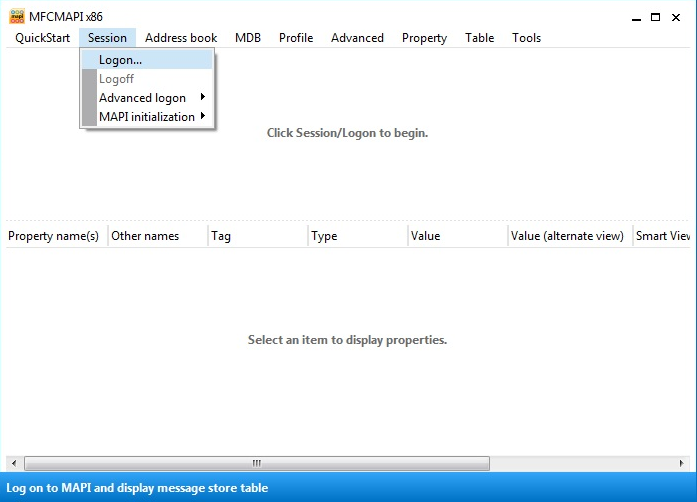
Haga doble clic en el almacén de buzones de Exchange predeterminado de la lista. Se muestra como UserName@DomainName.com. Se abrirá una nueva ventana MFCMAPI.
Expanda Contenedor de raíz y, luego, expanda Principio del almacén de información. La captura de pantalla de este paso se presenta a continuación.
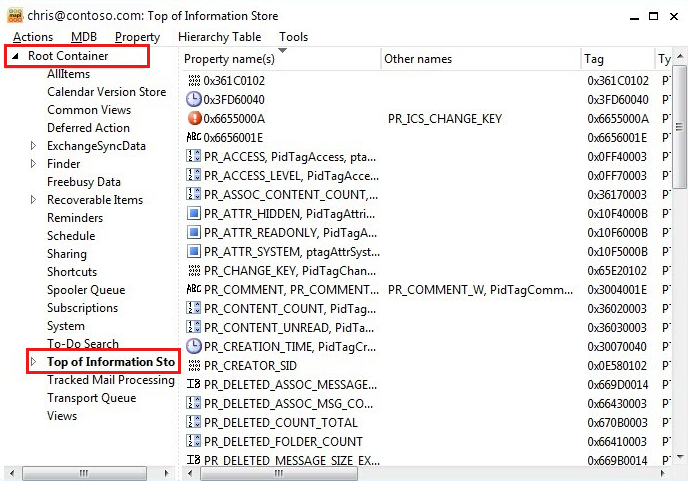
Nota:
Si ve IPM_SUBTREE en la lista, accederá al buzón mediante el modo exchange almacenado en caché. Salga de MFCMAPI y cambie el perfil de correo para usar el modo en línea.
En La parte superior del almacén de información, seleccione Bandeja de entrada.
Haga clic con el botón derecho en Bandeja de entrada y seleccione Abrir tabla de contenido asociada. Se abrirá una nueva ventana MFCMAPI.
Ordene el panel superior por la columna Clase de mensaje y busque IPM. ExtendedRule.Message. Solo se mostrará una Bandeja de entrada.
Seleccione IPM. ExtendedRule.Message en el panel superior.
En el panel inferior, ordene por la columna Etiqueta y busque 0x65EB001F. Esta etiqueta corresponde al valor JunkEmailRule .
Después de buscar la regla de correo no deseado localizando la etiqueta 0x65EB001F , seleccione IPM. ExtendedRule.Message de nuevo en el panel superior.
Haga clic con el botón derecho en IPM. ExtendedRule.Message y seleccione Eliminar mensaje. Se abrirá la ventana Eliminar elemento .
En la lista desplegable Estilo de eliminación , seleccione Eliminación permanente pasando DELETE_HARD_DELETE (irrecuperable) y, a continuación, haga clic en Aceptar. La captura de pantalla de este paso se presenta a continuación.
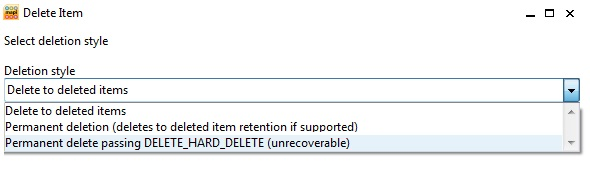
IPM. ExtendedRule.Message debe desaparecer del panel superior después de eliminar la regla.
Cierre las dos primeras ventanas MFCMAPI.
En la ventana de MFCMAPI final, haga clic en la pestaña Sesión y seleccione Cerrar sesión para cerrar la sesión MAPI. La captura de pantalla de este paso se presenta a continuación.
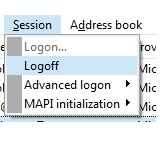
Cierre la ventana de MFCMAPI final.
Vuelva a iniciar Outlook.
En la pestaña Inicio , en el grupo Eliminar , haga clic en No deseadoy, a continuación, seleccione Opciones de correo electrónico no deseado.
Examine cada pestaña en busca de remitentes seguros, destinatarios seguros y remitentes en bloque. No se mostrará ninguna dirección en ninguna de las listas. Si las direcciones siguen apareciendo, la regla de correo no deseado no se eliminó correctamente.
Importe direcciones de correo electrónico en Listas de filtro de Email no deseado mediante las listas que exportó en el paso 2.
Referencias
Comentarios
Próximamente: A lo largo de 2024 iremos eliminando gradualmente GitHub Issues como mecanismo de comentarios sobre el contenido y lo sustituiremos por un nuevo sistema de comentarios. Para más información, vea: https://aka.ms/ContentUserFeedback.
Enviar y ver comentarios de